爱奇艺体育怎么修改密码?爱奇艺体育修改密码教程
时间:2025-05-12 作者:游乐小编
今天小编为大家带来了一份详细的爱奇艺体育修改密码指南,想了解具体操作步骤的小伙伴们,继续往下看,这篇文章一定会对你们有所帮助。
爱奇艺体育如何修改密码?爱奇艺体育密码修改教程
1、首先,打开手机上的爱奇艺体育应用程序。
 2、进入爱奇艺体育的主界面后,点击箭头指示的“我的”选项。
2、进入爱奇艺体育的主界面后,点击箭头指示的“我的”选项。
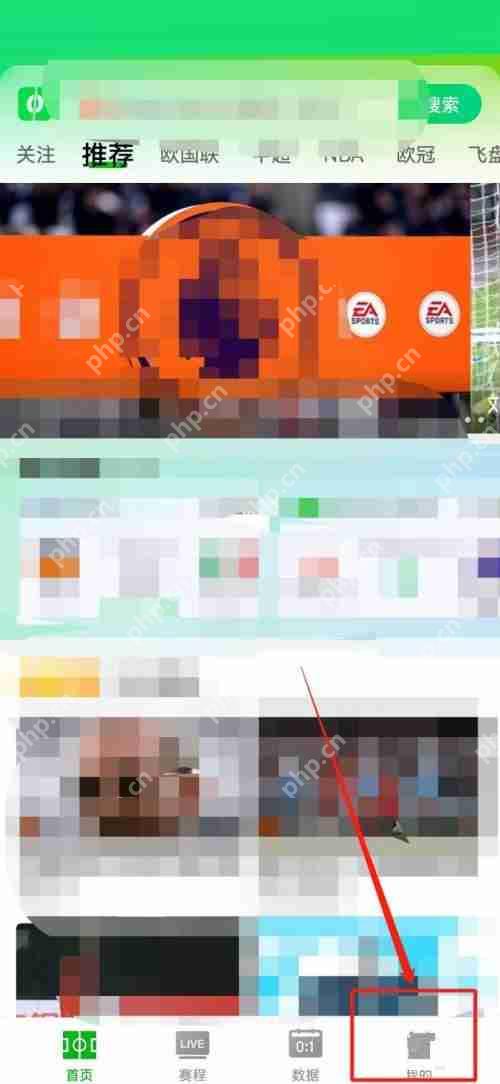 3、页面跳转后,点击左上角的小齿轮图标,进入设置界面。
3、页面跳转后,点击左上角的小齿轮图标,进入设置界面。
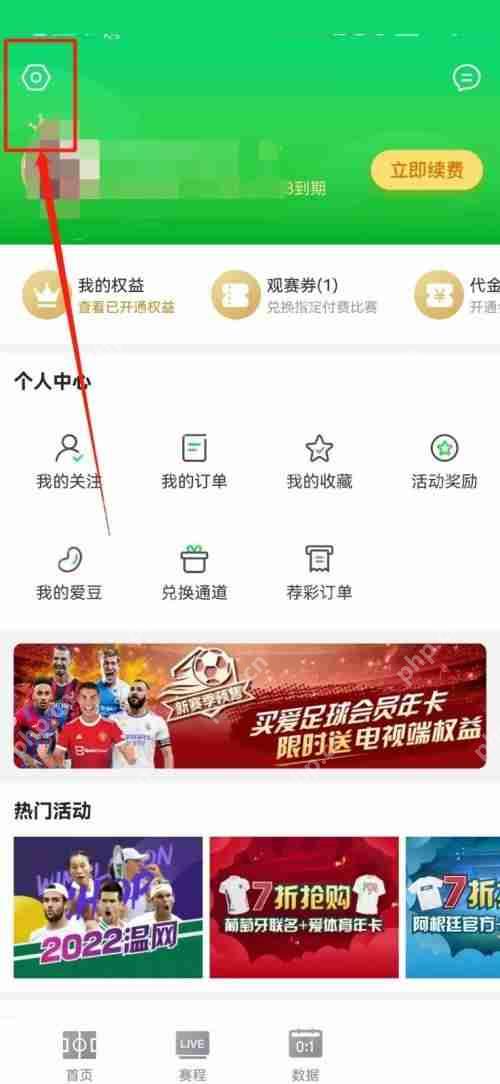 4、在“设置”页面中,找到并点击如图所示的“账号与安全”选项。
4、在“设置”页面中,找到并点击如图所示的“账号与安全”选项。
 5、页面再次跳转后,选择“修改密码”。
5、页面再次跳转后,选择“修改密码”。
 6、在接下来的页面中,确认验证手机号是否正确,然后点击如图所示的“通过手机号”进行验证。
6、在接下来的页面中,确认验证手机号是否正确,然后点击如图所示的“通过手机号”进行验证。
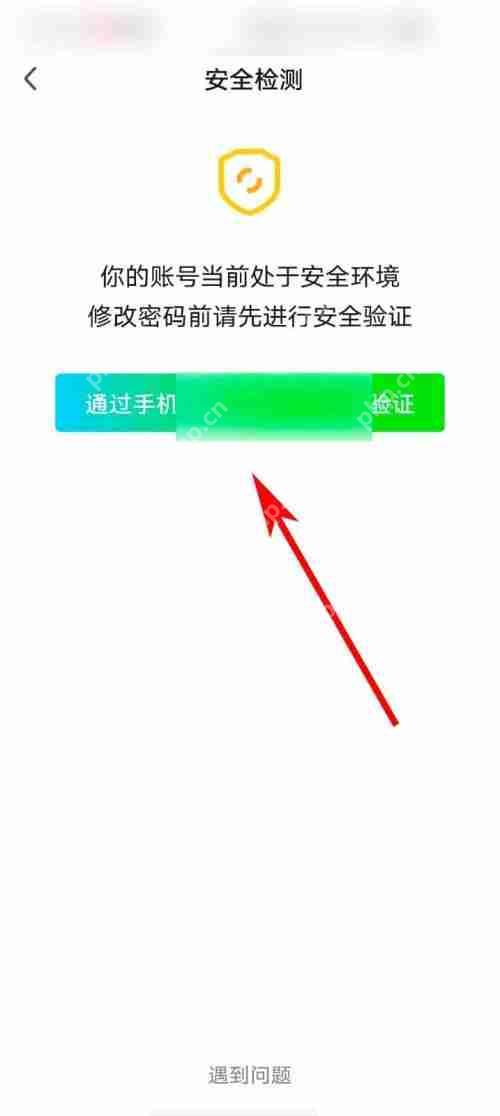 以上就是爱奇艺体育修改密码的完整教程,更多实用教程请继续关注本站。
以上就是爱奇艺体育修改密码的完整教程,更多实用教程请继续关注本站。
小编推荐:
相关攻略
更多 - 免费进入b站国产视频大片 高清完整大片b站在线观看 05.13
- 爱奇艺体育怎么关闭个性化推荐?爱奇艺体育关闭个性化推荐教程 05.13
- 爱奇艺桌面相框怎么设置 05.12
- 爱奇艺体育个性签名如何添加 05.12
- 爱奇艺极速版怎么查看登录记录?爱奇艺极速版查看登录记录教程 05.12
- 爱奇艺怎么设置禁止流量播放 05.12
- 爱奇艺体育怎么修改密码?爱奇艺体育修改密码教程 05.12
- 爱奇艺文字大小如何修改 05.11
热门标签
热门推荐
更多 热门文章
更多 -

- 《哈利波特:魔法觉醒》守护神测试方法攻略
-
2022-09-17 13:04
手游攻略
-

- 大话西游手游冰封幻境最强攻略 冰封幻境解析
-
2022-05-08 21:12
手游攻略
-

- 黑人抬棺材专业团队跳舞
-
2022-07-30 08:06
八卦新闻
-

- 口袋妖怪金手指代码大全
-
2021-12-12 12:51
单机攻略
-

- 《巫师3》妓院升级心得
-
2021-12-16 01:00
单机攻略




















